Hexo页面操作
一、创建文章
在站点文件夹中打开git bash,输入如下命令创建文章,其中title为文章的标题
$ hexo new “my-first-blog”
此时就会在source/_post文件夹中创建了一个文件,命名为:my-first-blog.md,而这个文件就是将要发布到网站上的原始文件,记录文章内容,以下我们将要在这个文件中写下我们的第一篇博客
二、编写文章(基于Markdown)
1.Markdown简介
但是在我们正式写下我们文章的第一个文字时,我们需要了解一下什么是 Markdown:
Markdown是一种可以使用普通文本编辑器编写的标记语言,通过简单的标记语法,它可以使普通文本内容具有一定的格式
基于Markdown的简洁性,它已经成为了目前世界上最流行的用于书写博客的语言。
2. Markdown语法
在了解Markdown 语法之前,博主十分强烈推荐csdn编辑器markdown,十分方便好用,还可以实时预览,如果有更好的编辑器可以推荐给我哦~
(1)标题
Markdown 语法:1
2
3
4
5
61.# 一级标题
2.## 二级标题
3.### 三级标题
4.#### 四级标题
5.##### 五级标题
6.###### 六级标题
(2)粗体、斜体、删除线和下划线
Markdown语法:1
2
3
4
5
6
71.* 斜体 *
2.** 粗体 **
3.*** 加粗斜体 ***
4.~~ 删除线 ~~
Typora快捷键
ctrl+b: 粗体
(3)引用快
Markdown 语法:
‘>’文字引用
Typora快捷键: ctrl+shift +q
(4)代码块
Markdown语法:1
2
3
4
51.``行内代码
2.···
3.多行代码
4.多行代码
5.```
(5)代码块
Markdown语法:
对于程序员来说这个功能是必不可少的,插入程序代码的方式有两种,一种是利用缩进(tab), 另一种是利用英文“`”符号(一般在ESC键下方,和~同一个键)包裹代码。1
2
3
4
5
6
7
8\```shell
VSCode终端
hexo clean; hexo s
hexo clean; hexo g; hexo d
git add .; git commit -m "npm publish"; npm version patch;
git push
\```
ps:记得去掉\
(6)分割线
Markdown语法:
1.方法一:—
2.方法二:+++
3.方法三:*
使用以上三种方法都可以
(7)列表
Markdown语法:
1 有序列表项
*无序列表项
+无序列表项
(8)表格
Markdown语法:1
2
3
4
5| 项目标号 | 资金 | 备注 |
| -------- | -------- | ---- |
| 1 | 100,000 | 无 |
| 2 | 200,000 | 无 |
| 3 | 300,600 | 重要 |
(9)超链接
Markdown语法:1
2
3
4# 本地图片
<img src="/assets/pusheencode.webp" alt="示例图片" style="zoom:50%;" />
# 在线图片
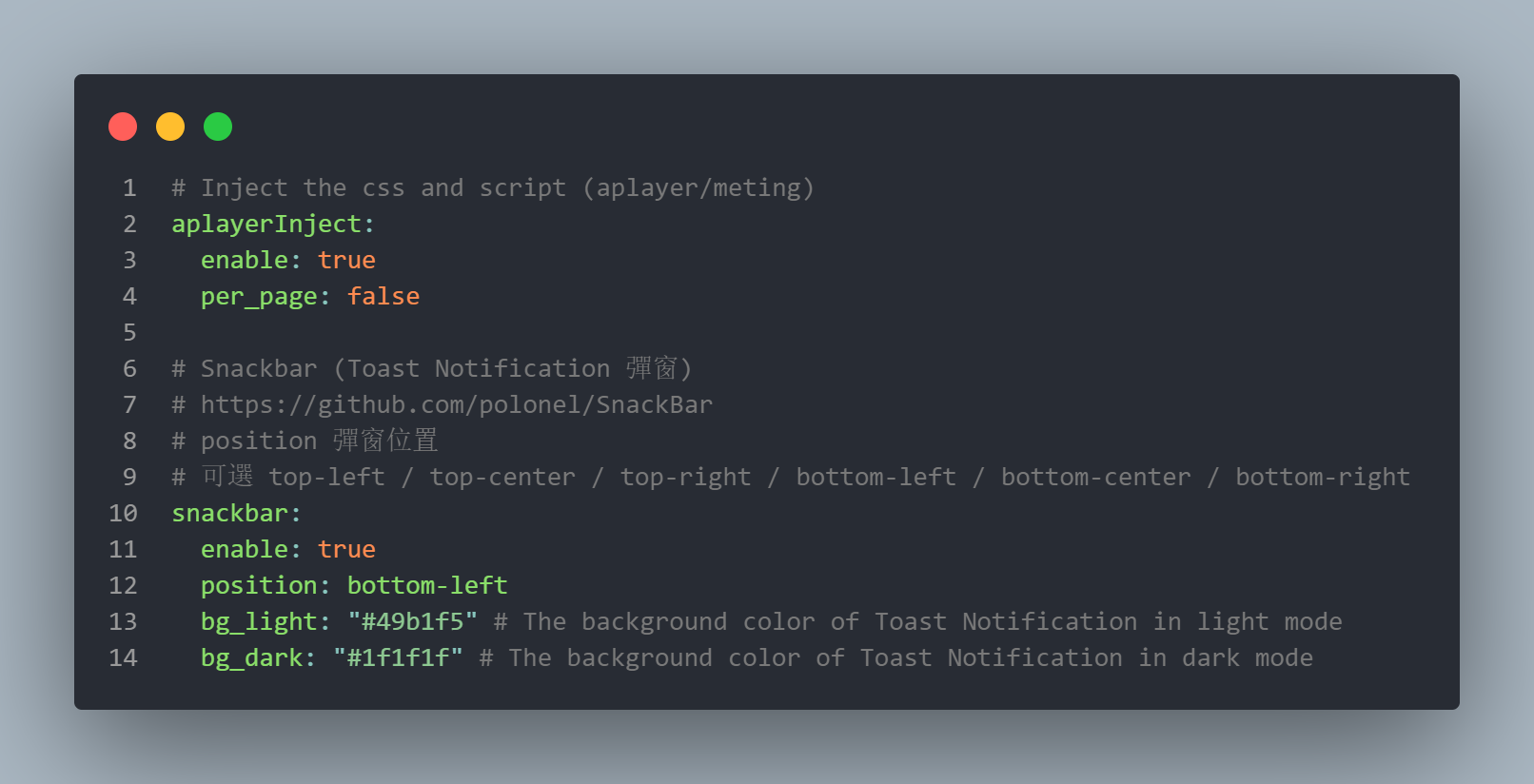
好了,常用的 Markdown 语法至此我们已经基本学习完毕了,然后我们就可以根据这些语法去书写我们的博客内容啦,下面再提供几个比较高级的玩法:
(1)模板设置
当我们使用命令hexo new “title” 去创建我们的文章时,Hexo 会根据 /scaffolds/post.md 文件对新建文件进行初始化,换言之,/scaffolds/post.md 文件就是创建新文章的模板,所以我们可以修改它来适应自己的写作习惯,一个简单的示例如下:
(2)头部设置
在每一篇博客文章的开头都会有对文章的说明文字,叫做 文章头部,文章的头部除了可以设置文章标题、发布日期等基础信息外,还可以对文章添加标签、分类等,一个简单的示例如下
注意,属性和属性值之间必须有一个空格,否则会解析错误
(3)首页显示
在 Hexo 框架搭建的博客网站首页会显示文章的内容(默认显示文章的全部内容),如果当文章太长的时候就会显得十分冗余,所以我们有必要对其进行精简,只需在文章中使用 标志,表示只会显示标志前面的内容
三、部署发布
在站点文件夹中打开 git bash,输入如下命令部署和发布文章
$ hexo g
更推荐的操作是:
1 | hexo clean && hexo generate && hexo deploy // Git BASH终端 |
建议:在使用命令 hexo g 部署之后,可以先使用 hexo s运行本地站点,在浏览器输入地址http://lacolhost:4000/
来查看运行结果,检查没有错误后再使用命令hexo d发布
三、更多参考
Markdown语法图文全面详解(10分钟学会):https://blog.csdn.net/u014061630/article/details/81359144
Markdown语法与外挂标签写法汇总:https://www.fomal.cc/posts/2013454d.html
